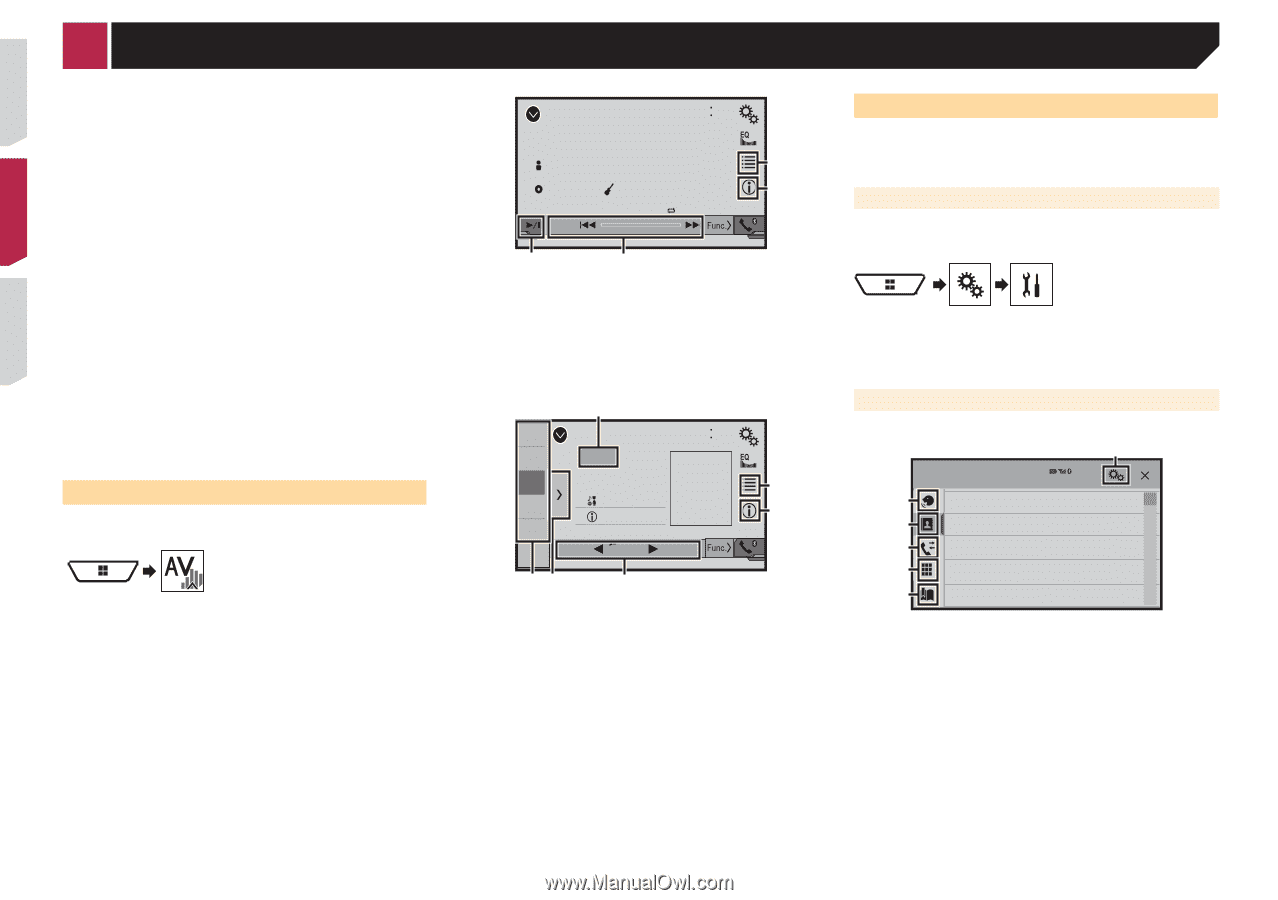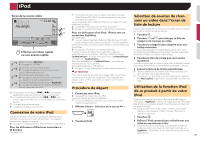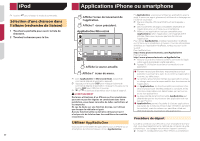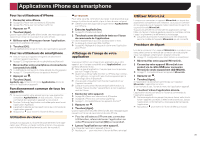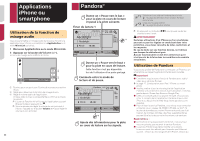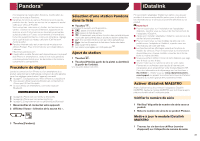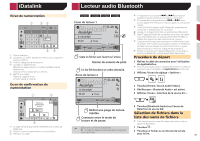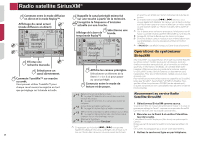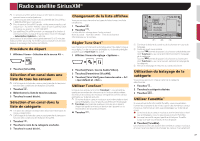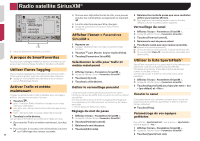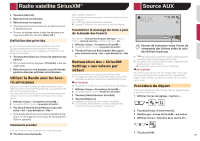Pioneer AVH-X4700BS Owner's Manual - Page 102
SAT Radio
 |
View all Pioneer AVH-X4700BS manuals
Add to My Manuals
Save this manual to your list of manuals |
Page 102 highlights
iDatalink sur l'emballage de ce produit ou sur ce produit lui-même. p La saisie du numéro d'appareil est nécessaire pour mettre à jour le module iDatalink MAESTRO. Notez le numéro d'appareil si nécessaire. p Vous pouvez également consulter le numéro d'appareil sur l'écran « Information système » de ce produit. la page 44, Affichage de la version du micrologiciel 2 Accédez au site Web d'Automotive Data Solutions Inc. (www.idatalinkmaestro.com/) et suivez les indications à l'écran pour configurer le firmware souhaité. p Si la saisie du numéro de série est nécessaire, veuillez saisir le numéro de périphérique de ce produit Pioneer. 3 Installez le firmware spécifique au véhicule/à l'unité principale sur votre module iDatalink MAESTRO. p Pour plus de détails, veuillez consulter le site Web Automotive Data Solutions Inc. 4 Connectez ce produit à iDatalink MAESTRO puis installez ce produit dans le véhicule. La fonction iDatalink est active. Procédure de départ 1 Affichez l'écran « Sélection de la source AV ». 2 Touchez [iDatalink]. 3 Touchez [USB/iPod] ou [SiriusXM]. 4 Utilisez les touches de l'écran tactile pour com- mander la fonctionnalité OEM. USB/iPod (Lecteur multimédia) USB/iPod Abcdefghi 6/10 21 48 Abcdefghi 1 ABC House 2 00:13 4 3 1 Sélectionne une piste dans la liste. 2 Bascule l'affichage du texte entre les informations sur la balise et les informations sur le fichier/dossier. 3 Les fonctions et les affichages varient en fonction du type d'adaptateur iDatalink connecté et du modèle de véhicule. 4 Vous permutez entre la lecture et la pause. SiriusXM (Radio satellite) 1 SAT Radio 1 2 SAT1 6/10 21 48 3 Abcdefghi 2 4 Abcdefghi Abcdefghi 3 5 6 CH 002 65 4 1 Sélectionne une bande. 2 Effectue la recherche de catégorie. 3 Lance le guide des canaux. 4 Les fonctions et les affichages varient en fonction du type d'adaptateur iDatalink connecté et du modèle de véhicule. 5 Affiche la liste des canaux préréglés. 6 Sélectionne un canal préréglé en saisissant directement le numéro. p Si vous utilisez le syntoniseur radio satellite usine dans le véhicule, vous ne pourrez pas accéder à certaines fonctions. Vous pouvez ajouter les syntoniseurs SXV200 en option ou SiriusXM Connect Vehicle Tuner ultérieur pour bénéficier de ces fonctions. Téléphone mains libres En raccordant ce produit au système de bus du véhicule à l'aide de l'adaptateur iDatalink (vendu séparément), ce produit peut accéder au téléphone mains libres pour le véhicule. Réglage Bluetooth 1 Affichez l'écran de réglage « Système ». 2 Touchez [Par. OEM]. p Les fonctions et les affichages varient en fonction du type d'adaptateur iDatalink connecté et du modèle de véhicule. Écran du Répertoire Phone Book 1 abcdefghi 2 abcdefghi 3 abcdefghi 4 abcdefghi 5 abcdefghi 6 3 ABC A B C D E F G 1 Bascule vers la fonction de reconnaissance vocale. 2 Bascule vers la liste de l'annuaire. 3 Bascule vers les listes des appels en absence, reçus et effectués. 4 Change de mode pour entrer directement le numéro de téléphone. 5 Les fonctions et les affichages varient en fonction du type d'adaptateur iDatalink connecté et du modèle de véhicule. 6 Affiche l'écran de Paramètre. p Les menus [Connexion] et [Paramètres Bluetooth] sont affichés. Les fonctions et les affichages disponibles pour les menus varient en fonction du type d'adaptateur iDatalink connecté et du modèle de véhicule. 34